excel2020怎么制作下拉菜单筛选数据
excel下拉菜单制作方法汇总
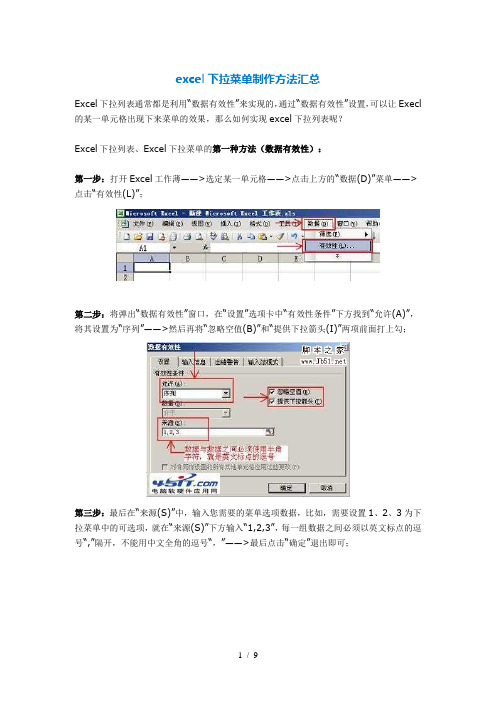
excel下拉菜单制作方法汇总Excel下拉列表通常都是利用“数据有效性”来实现的,通过“数据有效性”设置,可以让Execl 的某一单元格出现下来菜单的效果,那么如何实现excel下拉列表呢?Excel下拉列表、Excel下拉菜单的第一种方法(数据有效性):第一步:打开Excel工作薄——>选定某一单元格——>点击上方的“数据(D)”菜单——>点击“有效性(L)”;第二步:将弹出“数据有效性”窗口,在“设置”选项卡中“有效性条件”下方找到“允许(A)”,将其设置为“序列”——>然后再将“忽略空值(B)”和“提供下拉箭头(I)”两项前面打上勾;第三步:最后在“来源(S)”中,输入您需要的菜单选项数据,比如,需要设置1、2、3为下拉菜单中的可选项,就在“来源(S)”下方输入“1,2,3”,每一组数据之间必须以英文标点的逗号“,”隔开,不能用中文全角的逗号“,”——>最后点击“确定”退出即可;补充说明:在“来源(S)”中还可以直接引用某些单元格内的数据作为下拉菜单的可选项,只需要在“来源(S)”下方输入一串代码即可,比如,想要让第一列的单元格A1至A5中的数据作为可选项,就在“来源(S)”下方输入“=$A$1:$A$5”(不含引号,且必须使用英文符号和标点);Excel下拉列表、Excel下拉菜单的第二种方法(自动生成可选项的范围):第一步:首先定义可选项数据的范围,也就是说出现在下拉菜单中的选项是哪些数据,这个范围只能是某一行或某一列;使用鼠标框选某一行或某一列的数据——>然后点击上方的“插入”菜单——>点击“名称(N)”——>选择“自定义(D)”;第二步:将弹出的“自定义名称”窗口,在“在当前工作薄中的名称(W)”下输入“dw”——>点击右边的“添加”——>点击“确定”退出;第三步:选中要设置Excel下拉列表的单元格后——>点击“有效性”——>在“设置”选项卡中,将“允许(A)”设置为“序列”——>在“来源(S)”下输入“=dw”(不含引号)——>点击“确定”即可;Excel下拉列表、Excel下拉菜单的第三种方法(筛选):利用“筛选”功能自动生成Excel下拉选项,采用此方法会将Excel工作薄的某一列中的所有数据都作为下拉菜单中的可选项;第一步:打开Excel工作薄——>用鼠标框选住需要设置Excel下拉选项的某一行内容(如,单位名称、产品名称、日期、数量这一行);第二步:然后点击上方的“数据(D)”菜单——>点击“筛选”——>选择“自动筛选”;采用“自动筛选”方法生产的Excel下拉列表、Excel下拉菜单、Excel下拉选项,会将整个一列的数据都作为可选项被使用;实例:有如下一份省市数据:省份以及省份所辖地市清单,需要实现多级联动下拉菜单操作,具体操作方式如下所示:第一步:对各单元格区域进行名称定义选中A1:A5单元格区域,然后公式——根据所选内容创建——如图设置PS:分别对B、C、D、E列重复以上操作第二步:设置省份列的选项选中G1:G22单元格区域,然后数据——数据有效性弹出数据有效性设置窗口,然后如图设置其中来源“=省份”,这里的省份与之前自定义的单元格区域名称是相对应的省份选项搞定第三步:设置地市列的选项选中H1:H22单元格区域,然后数据——数据有效性在弹出的窗口,设置如下其中来源=indirect($G1)PS:indirect函数,返回由文本字符串指定的引用。
设置excel单元格下拉菜单的3种方法.
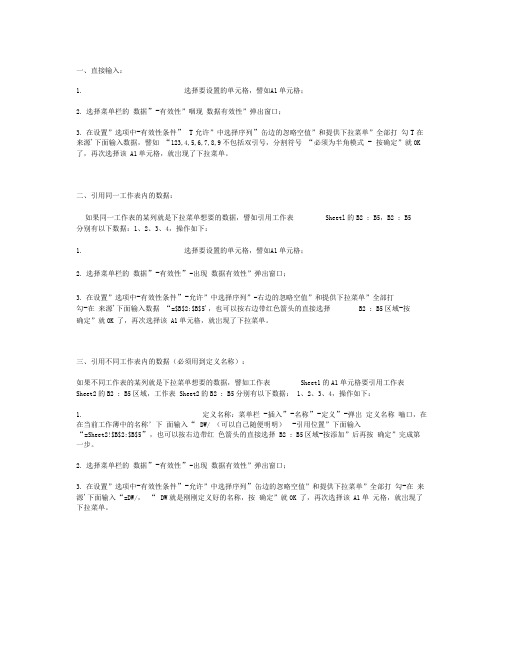
一、直接输入:1.选择要设置的单元格,譬如A1单元格;2.选择菜单栏的数据”-有效性”咽现数据有效性”弹出窗口;3.在设置”选项中-有效性条件” T允许”中选择序列”缶边的忽略空值”和提供下拉菜单”全部打勾T在来源'下面输入数据,譬如“123,4,5,6,7,8,9不包括双引号,分割符号“必须为半角模式- 按确定”就OK 了,再次选择该A1单元格,就岀现了下拉菜单。
二、引用同一工作表内的数据:如果同一工作表的某列就是下拉菜单想要的数据,譬如引用工作表Sheetl的B2 : B5,B2 : B5分别有以下数据:1、2、3、4,操作如下:1.选择要设置的单元格,譬如A1单元格;2.选择菜单栏的数据”-有效性”-出现数据有效性”弹出窗口;3.在设置”选项中-有效性条件”-允许”中选择序列”-右边的忽略空值”和提供下拉菜单”全部打勾-在来源'下面输入数据“=$B$2:$B$5',也可以按右边带红色箭头的直接选择B2 : B5区域-按确定”就OK 了,再次选择该A1单元格,就岀现了下拉菜单。
三、引用不同工作表内的数据(必须用到定义名称):如果不同工作表的某列就是下拉菜单想要的数据,譬如工作表Sheet1的A1单元格要引用工作表Sheet2的B2 : B5区域,工作表Sheet2的B2 : B5分别有以下数据:1、2、3、4,操作如下:1.定义名称:菜单栏-插入”-名称”-定义”-弹岀定义名称嚙口,在在当前工作薄中的名称’下面输入“ DW/ (可以自己随便明明)-引用位置”下面输入“=Sheet2!$B$2:$B$5”,也可以按右边带红色箭头的直接选择B2 : B5区域-按添加”后再按确定”完成第一步。
2.选择菜单栏的数据”-有效性”-出现数据有效性”弹出窗口;3.在设置”选项中-有效性条件”-允许”中选择序列”缶边的忽略空值”和提供下拉菜单”全部打勾-在来源'下面输入“=DW/,“ DW就是刚刚定义好的名称,按确定”就OK 了,再次选择该A1单元格,就岀现了下拉菜单。
设置EXCEL下拉列表框的3种方法
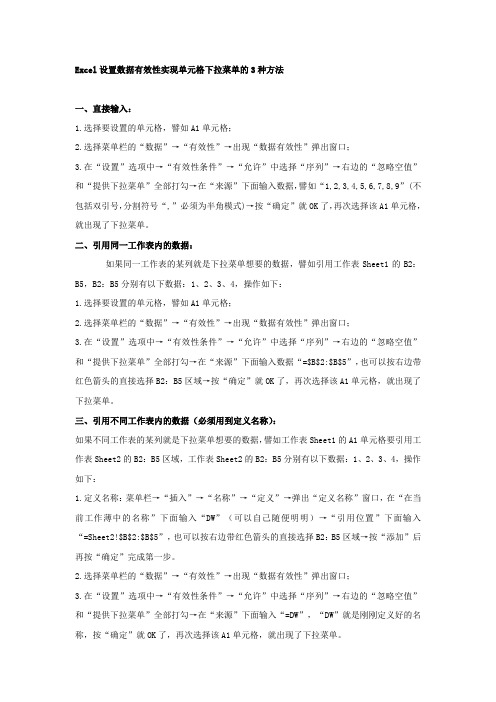
Excel设置数据有效性实现单元格下拉菜单的3种方法一、直接输入:1.选择要设置的单元格,譬如A1单元格;2.选择菜单栏的“数据”→“有效性”→出现“数据有效性”弹出窗口;3.在“设置”选项中→“有效性条件”→“允许”中选择“序列”→右边的“忽略空值”和“提供下拉菜单”全部打勾→在“来源”下面输入数据,譬如“1,2,3,4,5,6,7,8,9”(不包括双引号,分割符号“,”必须为半角模式)→按“确定”就OK了,再次选择该A1单元格,就出现了下拉菜单。
二、引用同一工作表内的数据:如果同一工作表的某列就是下拉菜单想要的数据,譬如引用工作表Sheet1的B2:B5,B2:B5分别有以下数据:1、2、3、4,操作如下:1.选择要设置的单元格,譬如A1单元格;2.选择菜单栏的“数据”→“有效性”→出现“数据有效性”弹出窗口;3.在“设置”选项中→“有效性条件”→“允许”中选择“序列”→右边的“忽略空值”和“提供下拉菜单”全部打勾→在“来源”下面输入数据“=$B$2:$B$5”,也可以按右边带红色箭头的直接选择B2:B5区域→按“确定”就OK了,再次选择该A1单元格,就出现了下拉菜单。
三、引用不同工作表内的数据(必须用到定义名称):如果不同工作表的某列就是下拉菜单想要的数据,譬如工作表Sheet1的A1单元格要引用工作表Sheet2的B2:B5区域,工作表Sheet2的B2:B5分别有以下数据:1、2、3、4,操作如下:1.定义名称:菜单栏→“插入”→“名称”→“定义”→弹出“定义名称”窗口,在“在当前工作薄中的名称”下面输入“DW”(可以自己随便明明)→“引用位置”下面输入“=Sheet2!$B$2:$B$5”,也可以按右边带红色箭头的直接选择B2:B5区域→按“添加”后再按“确定”完成第一步。
2.选择菜单栏的“数据”→“有效性”→出现“数据有效性”弹出窗口;3.在“设置”选项中→“有效性条件”→“允许”中选择“序列”→右边的“忽略空值”和“提供下拉菜单”全部打勾→在“来源”下面输入“=DW”,“DW”就是刚刚定义好的名称,按“确定”就OK了,再次选择该A1单元格,就出现了下拉菜单。
excel2020表格制作下拉选项的方法步骤
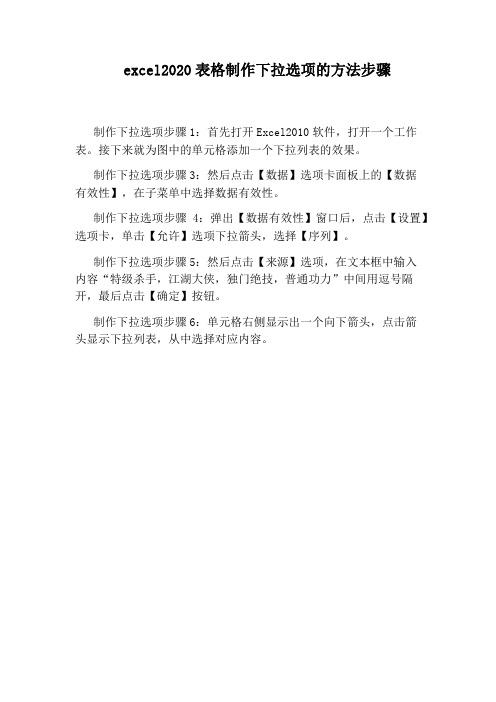
excel2020表格制作下拉选项的方法步骤
制作下拉选项步骤1:首先打开Excel2010软件,打开一个工作表。
接下来就为图中的单元格添加一个下拉列表的效果。
制作下拉选项步骤3:然后点击【数据】选项卡面板上的【数据
有效性】,在子菜单中选择数据有效性。
制作下拉选项步骤4:弹出【数据有效性】窗口后,点击【设置】选项卡,单击【允许】选项下拉箭头,选择【序列】。
制作下拉选项步骤5:然后点击【来源】选项,在文本框中输入
内容“特级杀手,江湖大侠,独门绝技,普通功力”中间用逗号隔开,最后点击【确定】按钮。
制作下拉选项步骤6:单元格右侧显示出一个向下箭头,点击箭
头显示下拉列表,从中选择对应内容。
Excel中2020版显示全部筛选数据的操作方法
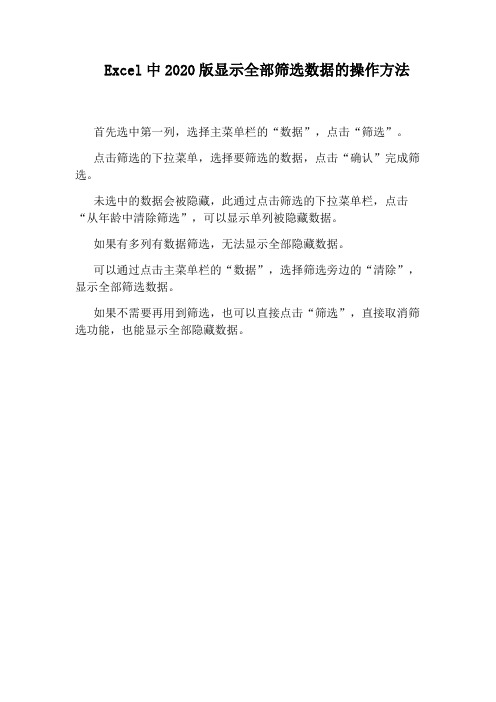
Excel中2020版显示全部筛选数据的操作方法
首先选中第一列,选择主菜单栏的“数据”,点击“筛选”。
点击筛选的下拉菜单,选择要筛选的数据,点击“确认”完成筛选。
未选中的数据会被隐藏,此通过点击筛选的下拉菜单栏,点击“从年龄中清除筛选”,可以显示单列被隐藏数据。
如果有多列有数据筛选,无法显示全部隐藏数据。
可以通过点击主菜单栏的“数据”,选择筛选旁边的“清除”,显示全部筛选数据。
如果不需要再用到筛选,也可以直接点击“筛选”,直接取消筛选功能,也能显示全部隐藏数据。
excel中下拉筛选内容
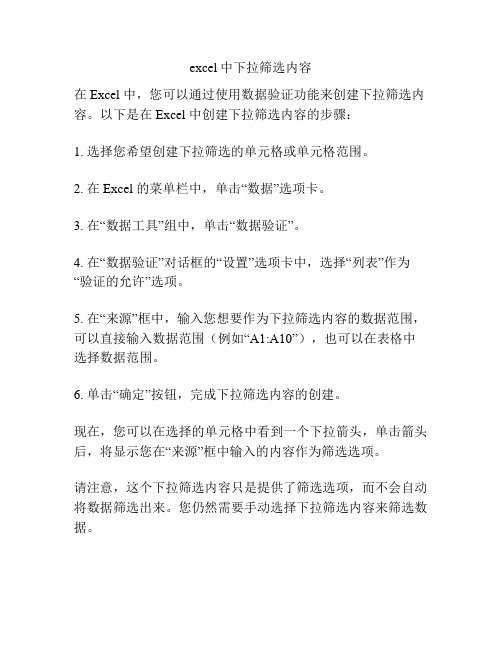
excel中下拉筛选内容
在 Excel 中,您可以通过使用数据验证功能来创建下拉筛选内容。
以下是在 Excel 中创建下拉筛选内容的步骤:
1. 选择您希望创建下拉筛选的单元格或单元格范围。
2. 在 Excel 的菜单栏中,单击“数据”选项卡。
3. 在“数据工具”组中,单击“数据验证”。
4. 在“数据验证”对话框的“设置”选项卡中,选择“列表”作为“验证的允许”选项。
5. 在“来源”框中,输入您想要作为下拉筛选内容的数据范围,可以直接输入数据范围(例如“A1:A10”),也可以在表格中选择数据范围。
6. 单击“确定”按钮,完成下拉筛选内容的创建。
现在,您可以在选择的单元格中看到一个下拉箭头,单击箭头后,将显示您在“来源”框中输入的内容作为筛选选项。
请注意,这个下拉筛选内容只是提供了筛选选项,而不会自动将数据筛选出来。
您仍然需要手动选择下拉筛选内容来筛选数据。
如何在Excel中设置自动筛选功能
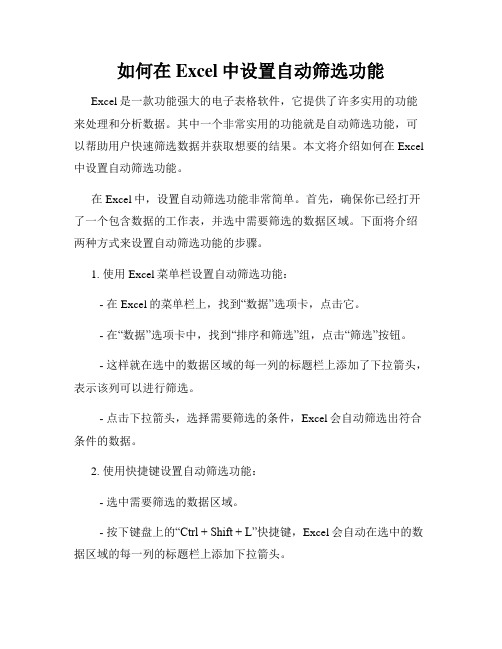
如何在Excel中设置自动筛选功能Excel是一款功能强大的电子表格软件,它提供了许多实用的功能来处理和分析数据。
其中一个非常实用的功能就是自动筛选功能,可以帮助用户快速筛选数据并获取想要的结果。
本文将介绍如何在Excel 中设置自动筛选功能。
在Excel中,设置自动筛选功能非常简单。
首先,确保你已经打开了一个包含数据的工作表,并选中需要筛选的数据区域。
下面将介绍两种方式来设置自动筛选功能的步骤。
1. 使用Excel菜单栏设置自动筛选功能:- 在Excel的菜单栏上,找到“数据”选项卡,点击它。
- 在“数据”选项卡中,找到“排序和筛选”组,点击“筛选”按钮。
- 这样就在选中的数据区域的每一列的标题栏上添加了下拉箭头,表示该列可以进行筛选。
- 点击下拉箭头,选择需要筛选的条件,Excel会自动筛选出符合条件的数据。
2. 使用快捷键设置自动筛选功能:- 选中需要筛选的数据区域。
- 按下键盘上的“Ctrl + Shift + L”快捷键,Excel会自动在选中的数据区域的每一列的标题栏上添加下拉箭头。
- 点击下拉箭头,选择需要筛选的条件,Excel会自动筛选出符合条件的数据。
除了设置筛选条件,Excel还提供了一些高级筛选的选项,可以更精确地控制筛选的结果。
下面将介绍如何使用高级筛选功能。
1. 使用高级筛选功能:- 在Excel的菜单栏上,找到“数据”选项卡,点击它。
- 在“数据”选项卡中,找到“排序和筛选”组,点击“高级”按钮。
- 在“高级筛选”对话框中,选择要筛选的数据区域和筛选结果输出的位置。
- 在“条件区域”中输入筛选条件,可以使用多个条件来组合筛选。
- 点击“确定”按钮,Excel会根据条件来筛选数据并将结果输出到指定位置。
除了设置自动筛选功能,Excel还提供了排序、条件格式、数据透视表等功能,可以更方便地对数据进行分析和处理。
根据具体的需求,可以灵活运用这些功能来满足自己的要求。
总结起来,通过设置自动筛选功能,可以帮助用户快速筛选和获取数据。
Excel中表格下拉菜单多项选择的操作方法

Excel中表格下拉菜单多项选择的操作方法
在做excle表格很容易遇到多项进行下拉菜单的选择,免去了大量的输入时间,而且还不容易打错字而造成的后果。
那么,excel的下拉菜单多项选择怎么做?具体步骤是怎样的?今天,店铺就教大家在Excel 中表格下拉菜单多项选择的操作方法。
Excel中表格下拉菜单多项选择的操作步骤如下:
第一步:先选定其中一个需要多项选择下拉菜单的单元格,点击excle上的数据选项栏——数据有效性——选中下拉中的数据有效性。
第二步:弹出数据有效性窗口。
第三步:一般做多项选择下拉菜单的时候,有效性条件允许中找到“序列”选项。
第四步:在来源中,写出你的多项选项的下拉菜单项目(每个项目中间用英文状态下的逗号表示)。
例如:我,我们,你,你们,他,他们。
第五步:点击“确定”按钮,在之前选择的单元格中即可看到设置的多项选择下拉菜单。
第六步:如果下面的单元格同样如此,即可点击原有的单元格进行下拉即可。
Excel中表格下拉菜单多项选择的操作。
- 1、下载文档前请自行甄别文档内容的完整性,平台不提供额外的编辑、内容补充、找答案等附加服务。
- 2、"仅部分预览"的文档,不可在线预览部分如存在完整性等问题,可反馈申请退款(可完整预览的文档不适用该条件!)。
- 3、如文档侵犯您的权益,请联系客服反馈,我们会尽快为您处理(人工客服工作时间:9:00-18:30)。
excel2020怎么制作下拉菜单筛选数据
1:excel下单菜单制作,以我们现在的数据为例,操作步骤:
选中C列→数据→有效性
2:在允许的位置选择“序列“;在”来源“输入需要制作的数据,如1111,2222,3333(这里需要注意的是数据之间的逗号为英文状态
下的逗号)
3:这里下拉菜单已经做好了,可以自由选择想要输入的数值
4:下拉菜单实现了,但是想利用下单菜单进行数据筛选,这个
怎么操作呢?选择自己要操作的列,如A列
5:数据→自动筛选,很简单两步,完美实现数据自由筛选
6:最后来检测一下筛选的效果,如将cccc这一行给去掉
猜你感兴趣:。
